Comment réparer l’erreur video_tdr_failure atikmpag.sys [Guide]
Si vous utilisez un PC Windows, vous devez être familiarisé avec le fameux écran bleu de la mort.Lorsqu’un problème logiciel ou matériel se produit, l’ordinateur se bloque et l’utilisateur voit un écran bleu avec un message.Le message sur l’écran bleu sera différent selon le problème avec l’ordinateur.Si vous essayez de jouer à un jeu ou à un film ou quelque chose qui a une sortie vidéo et qu’il ne fonctionne pas, alors vous verrez l’écran bleu avec un message video_tdr_failure atikmpag. sys, qui est une erreur.
Trouvez et réparez automatiquement les erreurs de Windows grâce à l'outil de réparation de PC
Reimage est un excellent outil de réparation qui détecte et répare automatiquement différents problèmes du système d'exploitation Windows. Avoir cet outil protégera votre PC contre les codes malveillants, les défaillances matérielles et plusieurs autres bugs. En outre, cela vous permet également d'utiliser votre appareil au maximum de ses capacités et de ses performances.
- Étape 1: Télécharger l'outil de réparation et d'optimisation des PC (Windows 11, 10, 8, 7, XP, Vista - Certifié Microsoft Gold).
- Étape 2: Cliquez sur "Démarrer l'analyse" pour trouver les problèmes de registre de Windows qui pourraient être à l'origine des problèmes du PC.
- Étape 3: Cliquez sur "Réparer tout" pour résoudre tous les problèmes.
Dans cette erreur, tdr signifie Timeout, Detection et Recovery.Cela signifie que la carte graphique ne répond pas à l’application que vous essayez d’exécuter sur votre PC.Selon la carte graphique que vous avez installée, l’erreur .sys variera.L’overclocking du processeur, le matériel/logiciel incompatible et la carte graphique non prise en charge provoquent cette erreur.Dans ce guide, j’ai expliqué comment résoudre ce problème.Voyons les méthodes de dépannage.
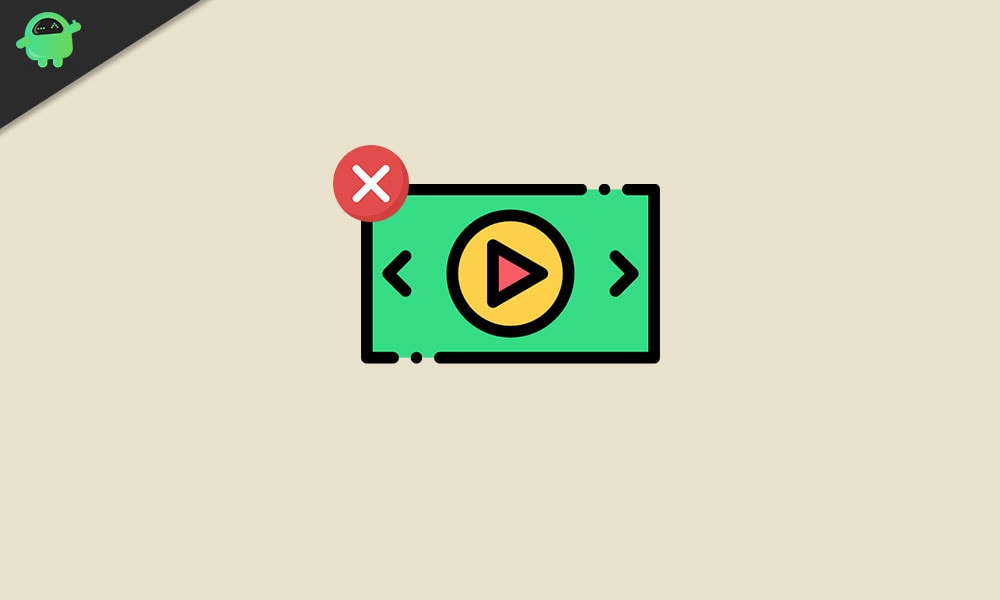
Correction de l’erreur video_tdr_failure atikmpag.sys sur le système d’exploitation Windows
Commençons le dépannage.
Réinstaller le pilote graphique
La réinstallation ou la mise à jour du pilote graphique résout essentiellement cette erreur video_tdr_failure.Bien que sur Windows 10, les mises à jour concernant le matériel du système s’installent automatiquement, une réinstallation manuelle l’aidera.
- Ouvrez le Gestionnaire de périphériques à l’aide de la zone Tapez ici pour rechercher
- Cliquez ensuite sur Ouvrir
- Faites défiler jusqu’à Display Adapters dans la liste des pilotes de périphériques installés sur votre PC
- Développez-le et cliquez avec le bouton droit sur l’adaptateur
- Sélectionnez Mettre à jour pour mettre à jour le pilote
- Ou vous pouvez sélectionner Désinstaller pour désinstaller le pilote de la carte graphique
- Ensuite, allez sur Google et recherchez le dernier pilote de la marque des graphiques que vous avez installé sur votre PC.
- Assurez-vous de télécharger le dernier pilote compatible sur le site officiel de la marque de la carte graphique.
- Installez le pilote et redémarrez votre PC
Essayez d’exécuter cette application qui vous a précédemment montré l’erreur video_tdr_failure.Je suis sûr qu’il fonctionnera sans aucun problème.S’il ne fonctionne pas, consultez la méthode de dépannage suivante.
Résoudre la surchauffe des composants de votre PC
Les composants de votre ordinateur peuvent surchauffer s’ils sont utilisés quotidiennement pendant une longue période.Avec une utilisation régulière, la poussière et la saleté s’accumulent sur les composants matériels du PC/ordinateur portable.Ainsi, le moyen idéal de résoudre ce problème consiste à nettoyer ces composants tels que le ventilateur, la clé USB, l’unité de traitement et la carte mère.
Pour le nettoyage, vous pouvez l’apporter au centre de service officiel de la marque de votre ordinateur portable.Il est sécuritaire de faire faire le travail par des professionnels.Vous pouvez également le faire vous-même, mais assurez-vous de savoir comment monter et démonter les composants pour le nettoyage.Maintenant, lorsque la surchauffe a été corrigée, vous ne devriez pas voir l’erreur video_tdr_failure.
Modifier les paramètres d’alimentation de votre PC
Parfois, le réglage des paramètres d’alimentation de votre PC peut résoudre ce problème video_tdr_failure.Voici les étapes pour le faire.
- Dans la zone Tapez ici pour rechercher, tapez Panneau de configuration
- Vous verrez le panneau de configuration et ses composants se lister
- À partir de là, cliquez directement sur Options d’alimentation
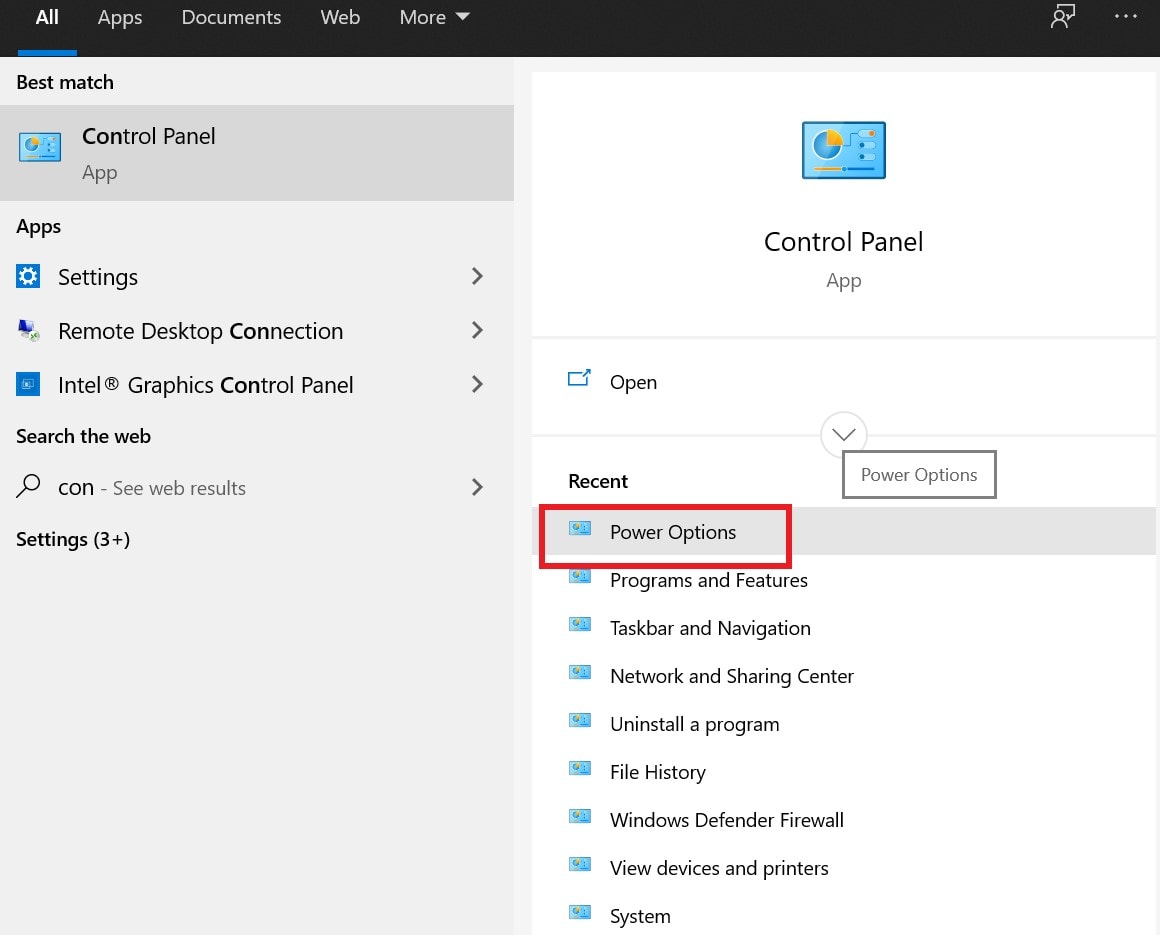
- Cliquez sur Modifier les paramètres du plan
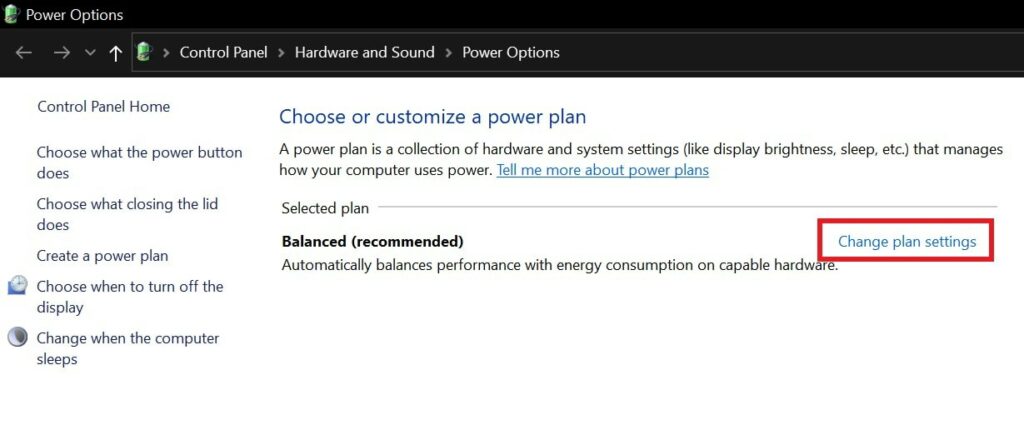
- Sur l’écran suivant, cliquez sur Modifier les paramètres d’alimentation avancés
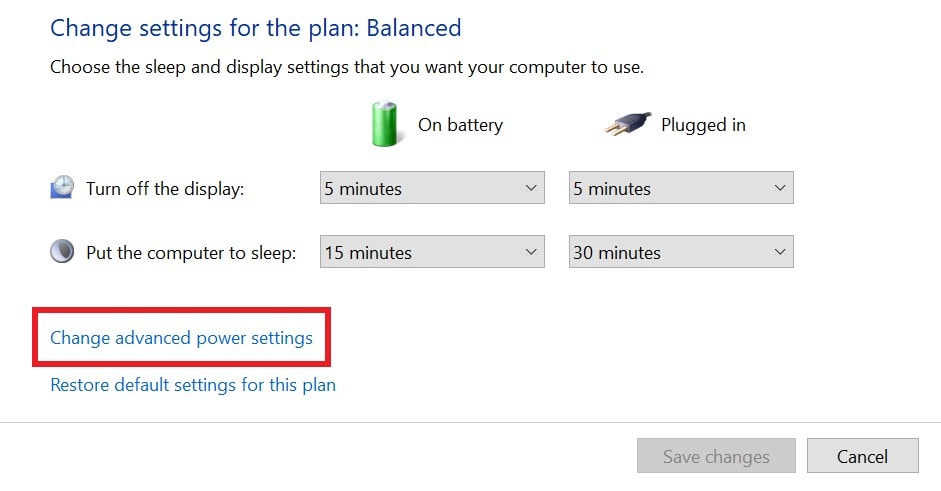
- Dans la boîte de dialogue qui s’affiche, faites défiler jusqu’à PCI Express, puis cliquez sur le signe + pour développer
- Ensuite, désactivez la gestion de l’alimentation de l’état du lien en la désactivant
- Cliquez sur Appliquer> cliquez sur OK> Redémarrez votre PC
Cela devrait essentiellement empêcher le video_tdr_failure de se produire si vous essayez d’exécuter une application nécessitant une sortie vidéo.
Modifier les paramètres graphiques Intel pour corriger video_tdr_failure atikmpag.sys
Étant donné que le problème réside principalement dans l’unité graphique, nous pouvons également essayer de modifier certains paramètres dans les graphiques Intel exécutés sur votre PC Windows.
- Depuis la barre d’état système, accédez au panneau de configuration Intel HD Graphics
- Accédez aux paramètres 3D
- Activez l’option Mode optimal de l’application
- Sur l’option, Multi-Sample Anti-Aliasing, réglez-le sur Use Application Settings
- Désactivez l’option Anti-crénelage morphologique conservateur.
- Activer le mode équilibré sous Paramètres généraux
- Ensuite, accédez aux paramètres vidéo
- Sous Couleur standard, Correction changez-le en Paramètres d’application
- Ensuite, modifiez la plage d’entrée en paramètres d’application
Alors c’est tout.Essayez ces méthodes de dépannage et corrigez l’écran bleu de la mort affichant l’erreur video_tdr_failure atikmpag.sys.Faites-moi savoir lequel de ces correctifs a fonctionné pour vous.
Plus de guides,
- Correction: erreur système fatale C000021A sur le système d’exploitation Windows
- La souris/le clavier sans fil continue de perdre la connexion: comment y remédier
- Comment désactiver la notification d’espace disque faible sur Windows 10
